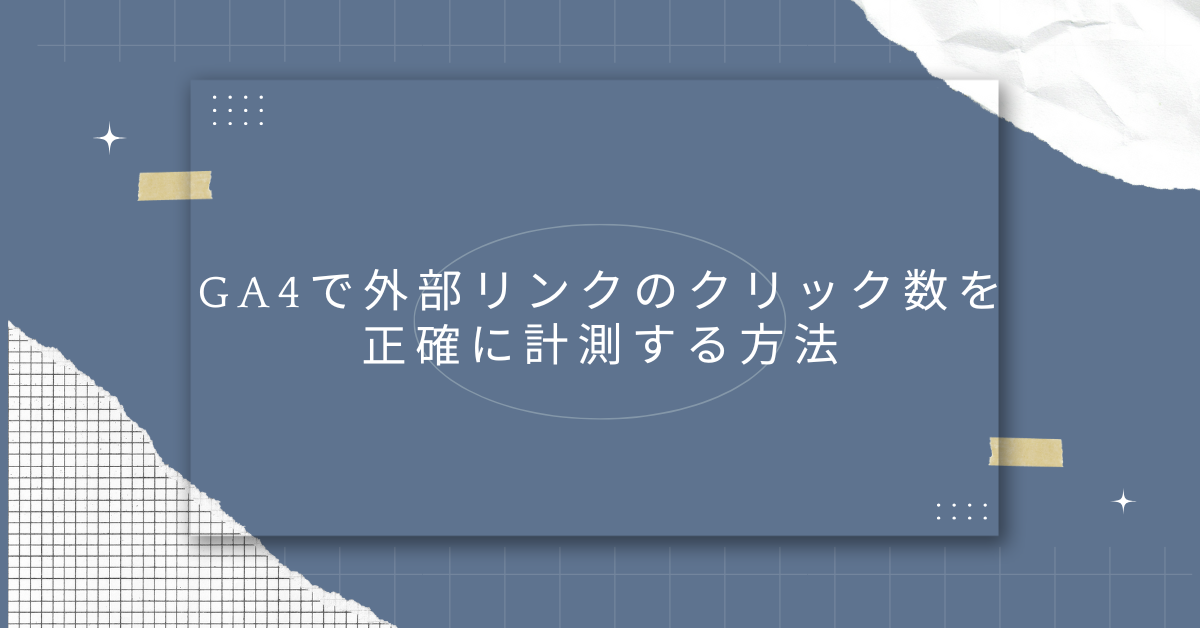Googleアナリティクス4(GA4)は、従来のユニバーサルアナリティクスと比較して大きく仕組みが変化しました。とくにリンククリックの計測においては、旧バージョンとは異なりイベントベースでのトラッキングが求められるため、設定の工夫が必要です。本記事では、GA4で外部リンクのクリック数を正確に計測するための手順を中心に、内部リンクとの違い、よくあるトラブルとその対処法、さらに業務で使える活用法まで詳しく解説します。初心者にもわかりやすく、日々の業務改善に直結する内容を意識しています。
GA4で外部リンクを計測する仕組みとは
GA4では、ユーザーのあらゆる行動を「イベント」として記録します。ページビューやスクロール、ファイルのダウンロード、リンクのクリックもすべてイベントです。このため、リンクのクリック数をカウントするには、GA4がその行動を「イベントとして認識する」ように設定する必要があります。
外部リンクとは、自社サイトのドメイン以外へ遷移するリンクのことです。たとえば、企業サイトから提携会社のページや外部メディアへのリンクなどが該当します。GA4の標準設定では一部のイベント(スクロールやファイルダウンロード)は自動で取得できますが、外部リンクのクリックは明示的に設定しないと計測できません。
Googleタグマネージャーを使用することで、GA4に送信するイベントを細かくカスタマイズできます。これにより、自社にとって重要なクリックをもれなく計測でき、正確なデータ分析が可能になります。
外部リンククリック数を正確に計測する設定手順
GA4で外部リンクのクリックを計測するには、以下のような手順を踏む必要があります。実務でも非常に再現性の高い方法です。
- Googleタグマネージャー(GTM)にログインし、新規タグを作成します。
- タグの種類は「GA4 イベント」。このイベントを既存のGA4設定タグに紐づけます。
- イベント名を「outbound_click」など、わかりやすく命名します。
- パラメータとして「link_url」「link_text」などを指定し、クリックされたリンク先情報を送信できるようにします。
- 次にトリガーを設定します。トリガーのタイプは「リンククリック」、条件は「クリックURLに自社ドメインを含まない」ことを条件にします。
- 設定後、プレビューモードで正常にイベントが発火しているかを確認します。
これにより、GA4では「outbound_click」というイベントが外部リンククリック時に記録され、関連情報も一緒に送られるようになります。
また、GA4の管理画面でカスタムディメンションとして「link_url」などのパラメータを登録しておくと、後で集計や分析の際にURLごとのデータを簡単に取り出せます。
リンク先URLが表示されない原因とその対処法
「イベントは記録されているのに、どのリンクがクリックされたかわからない」というトラブルは非常に多いです。その大半の原因は、GTMでクリックURLをパラメータとして送信していない、またはGA4でそのパラメータが正しく認識されていないことです。
まず確認すべきなのは、GTMの変数設定です。変数として「Click URL」「Click Text」などを有効化し、タグ設定内でそれらを明示的に使っているかを見直してください。
次にGA4側の設定です。イベントが記録されていても、カスタムディメンションとして登録していなければ、リンク先URLはレポートに表示されません。管理画面の「カスタム定義」から、イベントスコープで「link_url」を追加しましょう。
設定後にすぐ反映されないこともあります。通常、データ反映には最大48時間ほどかかるため、焦らずリアルタイムレポートやデバッグビューで状況を確認することが重要です。
内部リンクと外部リンクの違いと計測方法
GA4では、同じクリックでも「自社内リンク(内部リンク)」と「外部リンク」とでは扱いが異なります。どちらもユーザーの行動として重要な指標ですが、取得・分析の目的が異なるため、明確に区別する必要があります。
内部リンクとは、同一ドメイン内のページ移動を指します。例えば、トップページからサービス紹介ページへのリンクが該当します。外部リンクとは、自社ドメインを離れた他サイトへの遷移で、別企業や外部サービスへ誘導するものです。
内部リンクの計測は、ユーザーのサイト内導線や回遊性を測定するうえで不可欠です。これを実現するには、リンククリックをイベントとしてトラッキングし、トリガー条件で「クリックURLに自社ドメインを含む」というフィルタを設定します。
外部リンクの場合は、逆に「クリックURLに自社ドメインを含まない」を条件にすることで、両者を切り分けて取得できます。これにより、社内レポートで「サイト内導線分析」と「外部連携の成果分析」を別軸で評価できるようになります。
GA4でリンククリック数をカウントするメリットと活用法
GA4でリンククリック数を計測できると、業務において以下のようなメリットが得られます。
- CTAボタンやバナーなどの効果測定が可能になる
- ページ内のリンク配置を改善する根拠が得られる
- SNS共有リンクや外部サービス誘導の成果を可視化できる
たとえば、記事内に設置した資料ダウンロードリンクがどの程度クリックされたか、上部と下部どちらのバナーがよりクリックされているか、など細かなユーザーの動きが数字でわかるようになります。
これにより、どのリンクが重要か、どの位置に配置すべきかなどを検証でき、業務レポートの精度や改善提案の説得力が格段に増します。営業・マーケ部門の連携にも活用できる重要なデータソースです。
外部リンクからの流入とクリックイベントの違いを理解する
GA4における「外部リンクからの流入」と「外部リンクのクリックイベント」は、まったく異なる概念です。混同してしまうと、意図したデータが取得できなかったり、誤解に基づくレポートが作成されたりします。
外部リンクからの流入とは、他サイトに設置されたリンクから自社サイトへユーザーが訪問したことを指します。これはGA4の「セッション参照元」や「チャネル」などのレポートで確認できます。
一方、外部リンクのクリックイベントとは、自社サイトから他サイトへユーザーが離脱する行動の記録です。これはイベントとして設定していない限り、GA4では計測されません。
つまり、インバウンドとアウトバウンドの動きをしっかり分けて認識することが、正確な計測と効果分析の第一歩になります。
よくあるトラブルとその解消法
GA4のリンククリック計測で初心者が陥りやすいミスとして、以下のような例が挙げられます。
- Click URLが設定されていない
- トリガー条件が間違っている(自社ドメインの扱い)
- カスタムディメンション未設定
- 計測タグが正しいGA4プロパティと紐づいていない
これらを防ぐためには、タグマネージャーでの一貫したルール作成と、作業チェックシートの活用が効果的です。設定が複雑になりがちな案件では、設定内容をテンプレート化しておくことで、再利用性も高まり、作業の属人化を防ぐことができます。
また、イベントが反映されない場合でも、焦って何度も設定を変えるのではなく、まずリアルタイムビューやデバッグモードを活用して、どこまでデータが到達しているかを確認する習慣をつけることが大切です。
まとめ:GA4のリンククリック計測はビジネスに直結する武器になる
GA4で外部リンクのクリック数を正確に計測できるようになると、Webサイトの成果分析が大きく進化します。ユーザーがどこをクリックし、どのようなページで行動を起こしているのかを数値で把握できれば、サイトの改善はもちろん、営業資料や広告戦略にも説得力のあるデータを提供できます。
特に外部リンクは、問い合わせ、資料請求、外部決済など、ユーザーの最終アクションに関わるケースが多いため、計測精度の高さはビジネス成果に直結します。
初心者でも、今回紹介した設定手順やトラブル対処法を丁寧に実践していけば、確実にGA4を業務の武器として活用できるようになります。まずは小さなリンクからトラッキングを始め、自社のGA4活用レベルを一歩ずつ引き上げていきましょう。